Warzone ist eine hochaggressive Anti-Cheat-Software für COD, die von Raven Software entwickelt wurde. Ohne ins Wesentliche zu geraten, RICOCHET Anti Cheat ist eine Anti-Cheat-Software auf Kernel-Ebene. Es verfügt im Grunde über alle administrativen Kontrollen über Ihren Computer, sodass es eine systemweite Suche nach betrügerischer Software durchführen und regelmäßig Analysen überwachen kann, um Betrüger zu identifizieren und zu vereiteln.
Raven Software (und Activision per Proxy) zeichnet IP-Adressen von Betrügern mit mehreren Straftaten auf. RICOCHET Anti-Cheat hat bereits Schlagzeilen gemacht, weil es das Spiel durch den Einsatz von Techniken wie DamageShield und Cloaking für die Betrüger im Wesentlichen unspielbar macht.
Intern werden die Betrüger auf eine Blacklist gesetzt, während alle echten Spieler ihre IP-Adressen in einer Whitelist haben. Spieler auf dieser Whitelist können das Spiel so spielen, wie es sein soll. Warzone Whitelist Error tritt auf, wenn der Server die IP-Adresse des Spielers nicht in der Whitelist finden kann. Aber wenn kein Betrugsdelikt auf Ihrem Konto vorliegt, weiß der Server nicht, was er mit Ihrer IP-Adresse (und Ihrem Spiel) tun soll, da Sie auf keiner der beiden Listen stehen.
Was verursacht den Warzone-Whitelist-Fehler?
Nun, die Activision hat keine Aussage über die genaue Ursache des Fehlers über Sicherheitsbedenken veröffentlicht. Aber basierend auf der Erfahrung einiger Spieler haben wir einige mögliche Ursachen aufgelistet, die zu dem oben genannten Fehler führen können.
Grund 1: Wenn Sie Warzone zum ersten Mal auf einem Computer spielen, auch wenn Sie bereits Spieler sind. Es besteht die Möglichkeit, dass Sie den oben genannten Fehler erhalten.
Grund 2: Es wurde auch beobachtet, dass Sie kürzlich eine Netzwerkkomponente Ihres Geräts (High Speed Ethernet Card, Wi-Fi Card) aktualisiert oder installiert oder Ihren ISP ausgetauscht haben.
Grund 3: Sie werden wahrscheinlich mit dem oben erwähnten Fehler konfrontiert, wenn Sie beschädigte Spieldateien haben.
Nun, sobald Sie mit den möglichen Gründen vertraut sind, können Sie die unten genannten Richtlinien befolgen, um den Fehler zu umgehen.
So lösen Sie den Warzone-Whitelist-Fehler
Methode 1: Überprüfen Sie die IP-Adresse Ihres PCs
Bei dieser Methode empfehlen wir Ihnen, Ihre PC-IP-Adresse zu überprüfen und dabei die unten aufgeführten Richtlinien zu befolgen:
Öffnen Sie cmd (Eingabeaufforderung) und geben Sie ipconfig ein. Die Zeile, mit der wir uns befassen, ist die IPv4-Adresse. Notieren Sie sich dies jetzt und starten Sie Ihren Computer neu. Wenn Sie wieder in Windows sind, wiederholen Sie diesen Vorgang und prüfen Sie, ob sich Ihre IPv4-Adresse geändert hat oder nicht. Sie können mit dem nächsten Fit fortfahren, wenn es gleich bleibt. Und Sie müssen das Problem bei Ihrem ISP ansprechen, wenn es geändert wird.
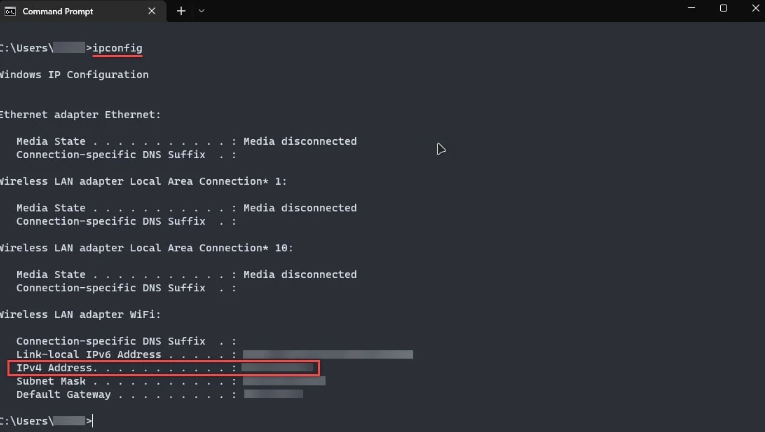
Methode 2: Aktualisieren Sie COD: Warzone
Wenn die oben genannte Methode für Sie nicht funktioniert hat, empfehlen wir Ihnen, COD: Warzone zu aktualisieren und dies im Battle.net Launcher zu tun, gehen Sie zur Spieleseite von COD: Warzone und tippen Sie auf die Registerkarte Optionen in der Multifunktionsleiste. Und klicken Sie auf Nach Updates suchen und warten Sie dann, da das Spiel automatisch nach neuen Update-Anzeigen sucht und diese dann herunterlädt und installiert. Vergessen Sie jedoch nicht, Ihren Computer neu zu starten, sobald Sie das Spiel aktualisiert haben.
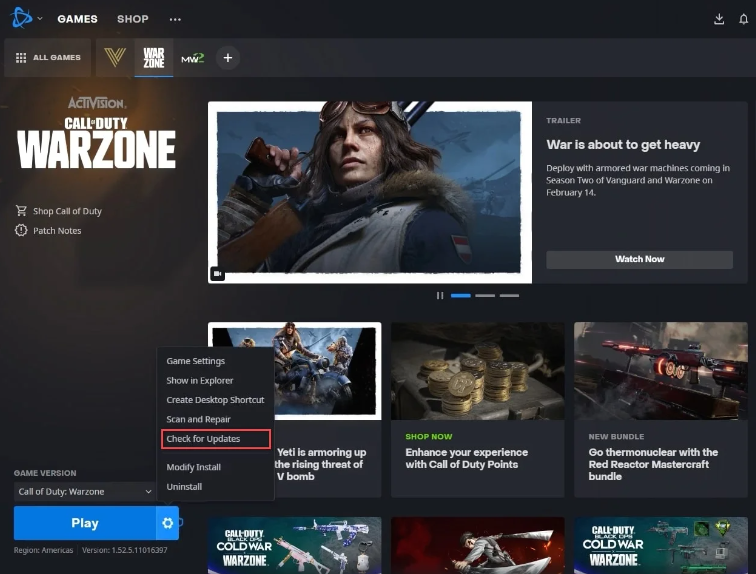
Methode 3: Konfigurieren Sie die Windows-Firewall, um den Netzwerkzugriff für Warzone zuzulassen
Bei dieser Methode empfehlen wir Ihnen zu prüfen, ob Ihre Windows-Firewall den Internetzugang für Warzone blockiert. Die Firewall spielt eine wichtige Rolle, da sie unsere Software vor bösartigen Apps schützt. Und manchmal passiert es, wenn die Firewall den Schutz überschreitet und Warzone blockiert, da sie Spieldateien als bösartigen Inhalt betrachtet. Sie müssen also wirklich die Windows-Firewall konfigurieren, um den Netzwerkzugriff für Warzone zuzulassen.
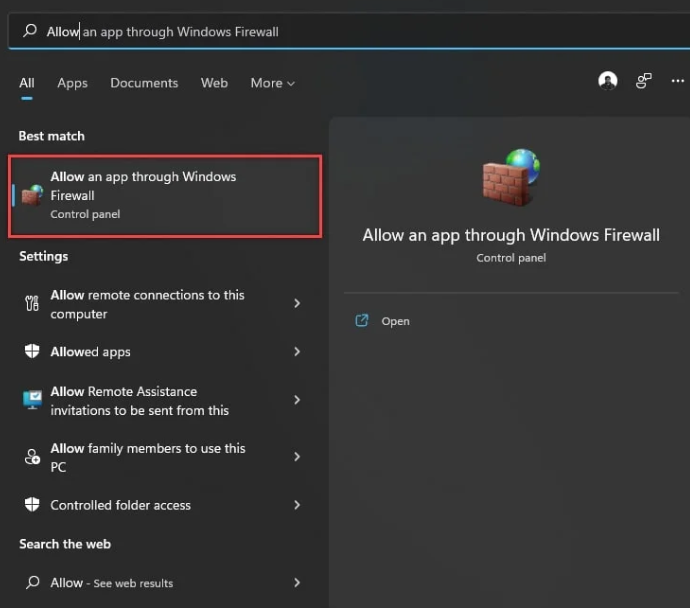
Suchen Sie zunächst in der Windows-Suchleiste nach „Eine App durch die Windows-Firewall zulassen“. Drücken Sie dann die Win-Taste und beginnen Sie mit der Eingabe. Tippen Sie auf die Option, um zur Systemsteuerungsseite zu gelangen.
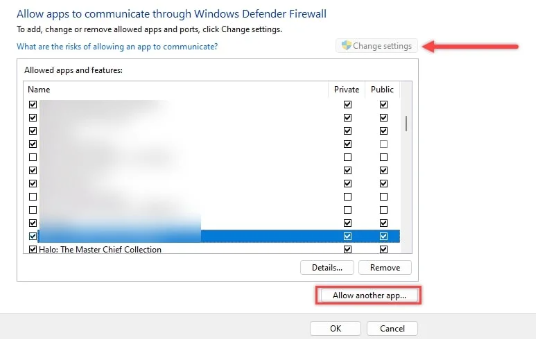
Bevor Sie Änderungen vornehmen, tippen Sie auf die Schaltfläche „Einstellungen ändern“ mit dem Schildsymbol. Scrollen Sie danach nach unten, um zu sehen, ob Warzone in der Liste ist, es hat ein Häkchen davor und sowohl die öffentlichen als auch die privaten Kontrollkästchen sind aktiviert.
Wenn Sie Warzone jedoch nicht sehen können, müssen Sie auf die Schaltfläche Andere App zulassen tippen, Warzone auswählen, die Änderungen wie oben angegeben markieren und auf OK tippen, um die Änderungen zu speichern.
Methode 4: Spieldateien reparieren
Wenn keine der oben genannten Methoden für Sie funktioniert, empfehlen wir Ihnen, Spieldateien zu reparieren, da Sie beschädigte/fehlende Spieldateien in Ihrem System haben. Anstatt das Spiel neu zu installieren, ist es also besser, die Spieldateien zu scannen und zu reparieren. Befolgen Sie dazu die nachstehenden Anweisungen:
Gehen Sie unter Battle.net Launcher zur Spielseite von COD: Warzone und tippen Sie in der Multifunktionsleiste auf die Registerkarte Optionen. Tippen Sie nun im Dropdown-Menü auf die Option Scannen und Reparieren. Oder Sie können auch auf cowheel neben dem Play-Button klicken. Tippen Sie abschließend auf die Schaltfläche Scan beginnen in der Bildschirmaufforderung, um die Warzone-Spieldatei zu reparieren und zu scannen.
Beachten Sie, dass es etwa 20 Minuten dauert, wenn Ihr Spiel auf einer SSD installiert ist, aber wenn Ihr Spiel auf einer Festplatte installiert ist, empfehlen wir daher, alle anderen Programme zu schließen, um maximale RAM- und CPU-Ressourcen für den Scan- und Reparaturvorgang zu erhalten.
Sofortige Lösung für Spielfehler
Obwohl alle oben genannten Methoden effektiv sind, müssen Sie wirklich darauf achten, dass Ihr System wahrscheinlich beschädigt wurde und ordnungsgemäß gescannt werden muss, wenn Sie saugende Fehler erhalten. Die oben genannte Methode repariert nur Spieldateien, aber Sie müssen verstehen, dass Ihre Repositories einen Experten benötigen, um die beschädigten/beschädigten Dateien zu scannen und zu reparieren. In Anbetracht Ihrer Situation schlagen wir Ihnen ein PC-Reparatur-Tool vor, um die Systemdateien zu scannen, und vertrauen Sie mir, dass Sie die Verwendung dieses Tools nicht bereuen werden.
⇑Holen Sie sich das PC-Reparatur-Tool von hier⇓
Das ist alles Leute, wir hoffen, dass euch der Blog gefallen hat und er hilfreich für euch war.